Google Chrome срещу Firefox Quantum за компютър с Windows
Кой е по-добър за използване в Windows 11/10? Chrome или Firefox ? Обсъждаме основните моменти, за да разберем какви са основните разлики в уеб браузърите Google Chrome и Mozilla Firefox Quantum . Не са провеждани тестове. Тази публикация се основава само на моя опит като краен потребител.
Firefox Quantum срещу Google Chrome
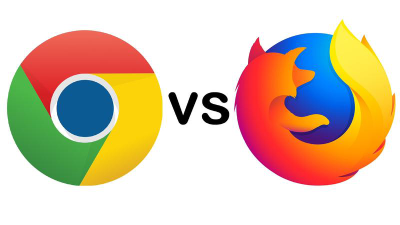
Акценти:(Highlights:)
- Google Chrome се счита за ресурсна свиня в сравнение с Mozilla Firefox ; ще го разгледаме в следващия раздел по-долу
- Mozilla Firefox е софтуерен браузър с отворен код, докато Google Chrome използва различни трикове, за да предостави на потребителите по-бързо сърфиране
- Хората казват, че скоростта на Chrome е по-добра от Firefox като такъв, но Firefox Quantum се е подобрил много
- Дизайнът на интерфейса на Firefox прави използването му малко по-добре за крайните потребители
- Google Chrome в Windows 10 може да прехвърля целия екран или един от отворените раздели към различни екрани; функцията не е налична във Firefox по подразбиране
- В Google Chrome(Google Chrome) няма изглед READ ; Разширенията са налични, но потребителите ще трябва да търсят различни разширения и да експериментират, за да видят какво им подхожда.
Chrome срещу Firefox : Използване на системни (System) ресурси(Resources)
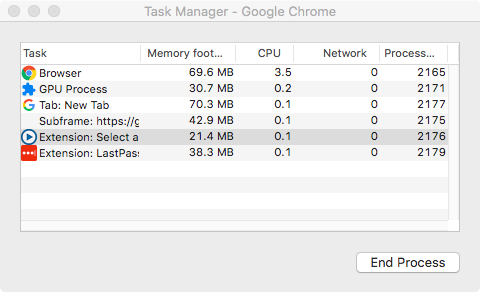
Google Chrome е виновен за използването на повече памет, дисково пространство и процесорно време в сравнение с Mozilla Firefox . Можете да тествате това сами, като отворите същите прозорци, същите раздели във всеки браузър и след това отворите диспечера на задачите(Task Manager) в Windows 10 .
С Google Chrome получавате точна информация, ако използвате Chrome Task Manager . Диспечерът на задачите на Chrome(Chrome Task) е достъпен в Меню(Menu) ( три вертикални(Three vertical) точки) -> Още инструменти(Tools) -> Диспечер на задачите(Task Manager) . Мениджърът на задачите(Google Chrome Task Manager) на Google Chrome показва как всеки раздел и разширение използват памет и процесор. Вижте изображението по-долу, за да получите представа как изглежда.
Можете да добавите променливите, като например използването на RAM , използването на процесора и след това да ги сравните със сумата от променливи, както се появяват в Windows 10 Task Manager . Това ще ви даде ясна представа колко ресурси притежава Chrome .
Във Firefox няма диспечера на задачите(Task Manager) . Трябва да разчитате на диспечера на задачите на (Task Manager)Windows 10 , за да разберете общите променливи на RAM , ПРОЦЕСОР(PROCESSOR) , ИЗПОЛЗВАНЕ(DISK USAGE) НА ДИСКА и т.н., използвани от Firefox . След това можете да сравните Google Chrome с Mozilla Firefox , за да видите кой колко ресурси консумира.
Тъй като в Mozilla Firefox(Mozilla Firefox) няма персонализиран Task Manager или нещо подобно , не можете да знаете точното количество ресурси ( RAM , ПРОЦЕСОРНО ВРЕМЕ(PROCESSOR TIME) ), използвани от различни разширения и други елементи на браузъра Firefox . Най-добрият метод за намиране на общата консумация на RAM , ИЗПОЛЗВАНЕ(DISK USAGE) НА ДИСКА и т.н. е да съберете стойностите на тези променливи няколко пъти, например три или пет пъти. След това използвайте техните средни стойности за сравнение.
Ще откриете, че Google Chrome заема повече ДИСКово пространство(DISK SPACE) и ПРОЦЕСОР(PROCESSOR) , докато Firefox е по-висок в използването на RAM .
Потребителски интерфейс
Mozilla измина дълъг път в редизайн на потребителския си интерфейс, иначе някога не можех да използвам браузъра, тъй като беше доста трудно да разбера как да намеря отметки и т.н. Всичко това е променено сега. Google Chrome също се промени много през последните няколко години, но все още няма лесна навигация. Той има три вертикални точки, които отварят меню, за да позволят на потребителите да имат достъп до други опции и действия, като предаване(Casting) на всеки раздел на Chrome към телевизор или друго устройство. По същия начин има опция, която казва Още инструменти, които съдържат някои други функции.
С други думи, човек трябва да търси в обширното меню, за да свърши работа в Google Chrome . Няма начин да персонализирате външния вид на Chrome . С Firefox всичко се вижда на екрана и използва три ленти за обозначаване на менюто – което е по-разпознаваемо. Освен това опцията Персонализиране(Customize) ви позволява да подреждате, добавяте, премахвате и пренареждате компоненти на екрана на браузъра Firefox , така че да можете да държите командите под ръка.
Резюме
Горният анализ показва, че както Google Chrome , така и Mozilla Firefox са добри по своя начин. Предполага се, че Chrome(Chrome) използва някои трикове, за да ускори сърфирането. Кодът на Firefox(Firefox) е лесно достъпен, така че потребителите знаят, че няма такива трикове в Mozilla Firefox .
Някои разширения са създадени само за Chrome (пример VIDIQ за YouTubers ), така че има предимство за Chrome пред Firefox , когато става въпрос за разширения. Това не означава, че Firefox няма разширения. Има всички видове разширения и за Firefox , но в някои случаи някои компании ограничават разширенията си само за Chrome , така че повече хора да използват браузъра от Google .
Освен това Google не иска потребителите му да напускат Chrome , така че предоставя много функции в браузъра, въпреки че интерфейсът е труден за някои. Например, опцията Cast... е налична в менюто на Chrome , докато за (Chrome)Firefox трябва да използвате свързани разширения. Така и двете са уникални по свой собствен начин.
Има малка разлика между потреблението на ресурси и скоростта, когато се сравнява Google Chrome с Mozilla Firefox на Windows 10 . Нещата се подобриха много с Firefox Quantum . Chrome обаче изглежда е станал бавен на моменти.
Основните фактори за приемане само на един от тези браузъри зависят от това как са предназначени да се използват. Да предположим, че човек използва множество монитори и иска да прехвърля различни раздели към различни монитори, лицето ще използва Google Chrome , вместо да търси подобно разширение за Firefox . По същия начин, ако YouTuber използва VIDIQ или някакво разширение само за Chrome за анализ на видеоклипове, той или тя ще трябва да използва Chrome . В противен случай(Otherwise) Firefox е(Firefox) по-лесен за работа.
Към теб. Вашият опит?(Over to you. Your experience?)
Related posts
Коригирайте бавния проблем на Google Maps в Chrome, Firefox, Edge в Windows 11/10
Как да заглушите раздел в Chrome, Firefox, Microsoft Edge и Opera
Как да отпечатате статия без реклами във всички основни браузъри -
Как да активирате Do Not Track в Chrome, Firefox, Edge и Opera
Как да настроите прокси сървър в Chrome, Firefox, Edge и Opera
Къде се съхраняват бисквитките в Windows 10 за всички основни браузъри?
Как да активирате Java във всички основни уеб браузъри
Как да инсталирате Google Chrome с помощта на Windows PowerShell
Отидете в режим инкогнито с клавиш за бърз достъп в Chrome, Edge, Firefox и Opera
Разширенията на Google Chrome не работят на Windows 11/10
Архивирайте и възстановете вашите отметки в Google Chrome
Как да използвате хронологията на Windows 10 с Google Chrome
Как да изчистите бисквитките от Chrome: Всичко, което трябва да знаете
Кой браузър ще направи батерията ви издържана по-дълго в Windows 10?
Деактивирайте Мениджъра на профили в Google Chrome на Windows 11/10
Как да закачите уебсайт към лентата на задачите или менюто "Старт" в Windows 10
Как да деблокирате Adobe Flash Player в Google Chrome -
Как да използвате емулатора на мобилния браузър в Chrome, Firefox, Edge и Opera -
Google Chrome замръзва или се срива на компютър с Windows 10
Как да деактивирате или активирате тъмен режим в Google Chrome на Windows 10
